De facto nesta versão a ferramenta varinha mágica vêm bastante melhorada (o que é um orgulho para o seu autor), bastante rápida e com uma enorme facilidade de trabalhar
com a "Tolerância" entre outros parâmetros.
A ferramenta varinha mágica, após seleccionada (clicando no ícone respectivo na caixa das ferramentas ferramenta ou tecla de atalho S) e clicando num ponto da imagem, vai fazer uma selecção com base em cores e seus tons, que são semelhantes aos da área clicada.
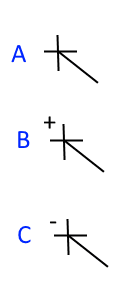 É óptimo para seleccionar grandes blocos de cor sólida. Ao alterar os níveis de tolerância a selecção de tons aumenta, aumentando deste modo a selecção.
É óptimo para seleccionar grandes blocos de cor sólida. Ao alterar os níveis de tolerância a selecção de tons aumenta, aumentando deste modo a selecção. Para seleccionar mais cores (e tons) clique na tecla Crtl (aparecerá um + junto da varinha, B na figura à esquerda), mantenha a tecla pressionada e vá clicando em ares desejadas para aumentar a selecção.
Em oposição se desejar diminuir proceda de modo idêntico ao anterior mas desta vez usando a tecla Alt (aparecerá um - junto da varinha, C na figura à esquerda)
Depois de obter as seleccionadas que deseja eliminar, basta carregar na tecla Delete. As áreas seleccionadas ficarão transparentes.
Use “Antialised” (Anti-alias) para criar bordas nítidas.
Após esta introdução sobre os intervenientes necessários, vamos de seguida dar o 1º exemplo para ilustrar esta técnica.
Este primeiro exemplo respeita a uma imagem com um fundo simples com uma cor de fundo sólida conforme se ilustra na imagem seguinte
Pretende-se remover o fundo branco da imagem à esquerda, tornado-o num fundo transparente. Nota: As cores em azul usadas para o fundo e os limites das imagens foram usados para uma melhor visualização do exercício.
Uma rápida analise à imagem verificamos que a "sombra" da varinha, na parte inferior da imagem é a única área que tons diversos, logo deveremos ter em atenção os níveis de tolerância na selecção a obter como veremos de seguida.
Procedimento fundo simples:
- Abrir o Paint.NET
- Carregar a imagem através de comandos de topo "Ficheiro/Abrir" ou através do icone pasta aberta (2º a contar da esquerda) da linha de icones no topo, ou ainda clicando simultaneamente em "Crtl + O"
- Clicar na ferramenta varinha mágica, clicando no ícone respectivo na caixa das ferramentas ferramenta ou tecla de atalho S.
- Verifique o nível de tolerância. Neste exemplo o valor é 50,
- Clique numa área branca da imagem. Verifique a área seleccionada (definida por uma linha ponteada ao redor do elemento principal. Ver imagem seguinte.
- Repare que a selecção da área apanha somente uma parte da "sombra". Altere o valor da tolerância para um nível de 25.Basta clicar na zona em azul para alterar. Clique novamente na área branca da imagem. Ver imagem seguinte.
- Depois basta carregar na tecla Delete para remover o fundo, tornado-o transparente. Ver imagem seguinte.
- Guarde o trabalho com a extensão PNG. Ver a 1ª imagem desta mensagem.
... Veja alguns exemplos práticos na próxima mensagem: Nomes personalizados de títulos
...Oportunamente também poderá aceder a... Remover fundo complexo em fotos - Paint.NET
Até lá
Se desejar saber mais sobre o Paint.NET consulte a página de topo Paint.NET-Dicas
Divirta-se
JotaV
...Oportunamente também poderá aceder a... Remover fundo complexo em fotos - Paint.NET
Até lá
Se desejar saber mais sobre o Paint.NET consulte a página de topo Paint.NET-Dicas
Divirta-se
JotaV





Sem comentários:
Enviar um comentário